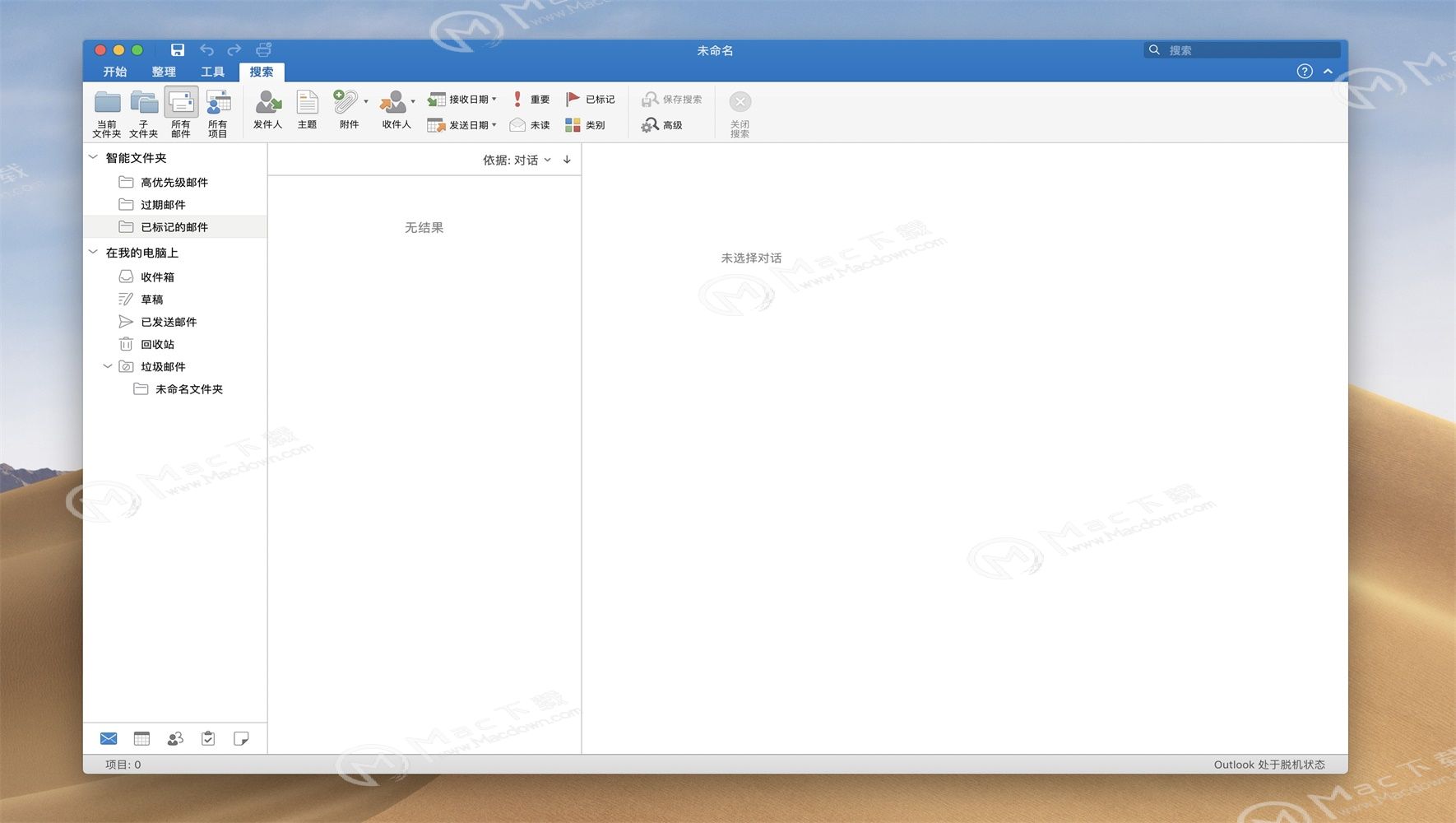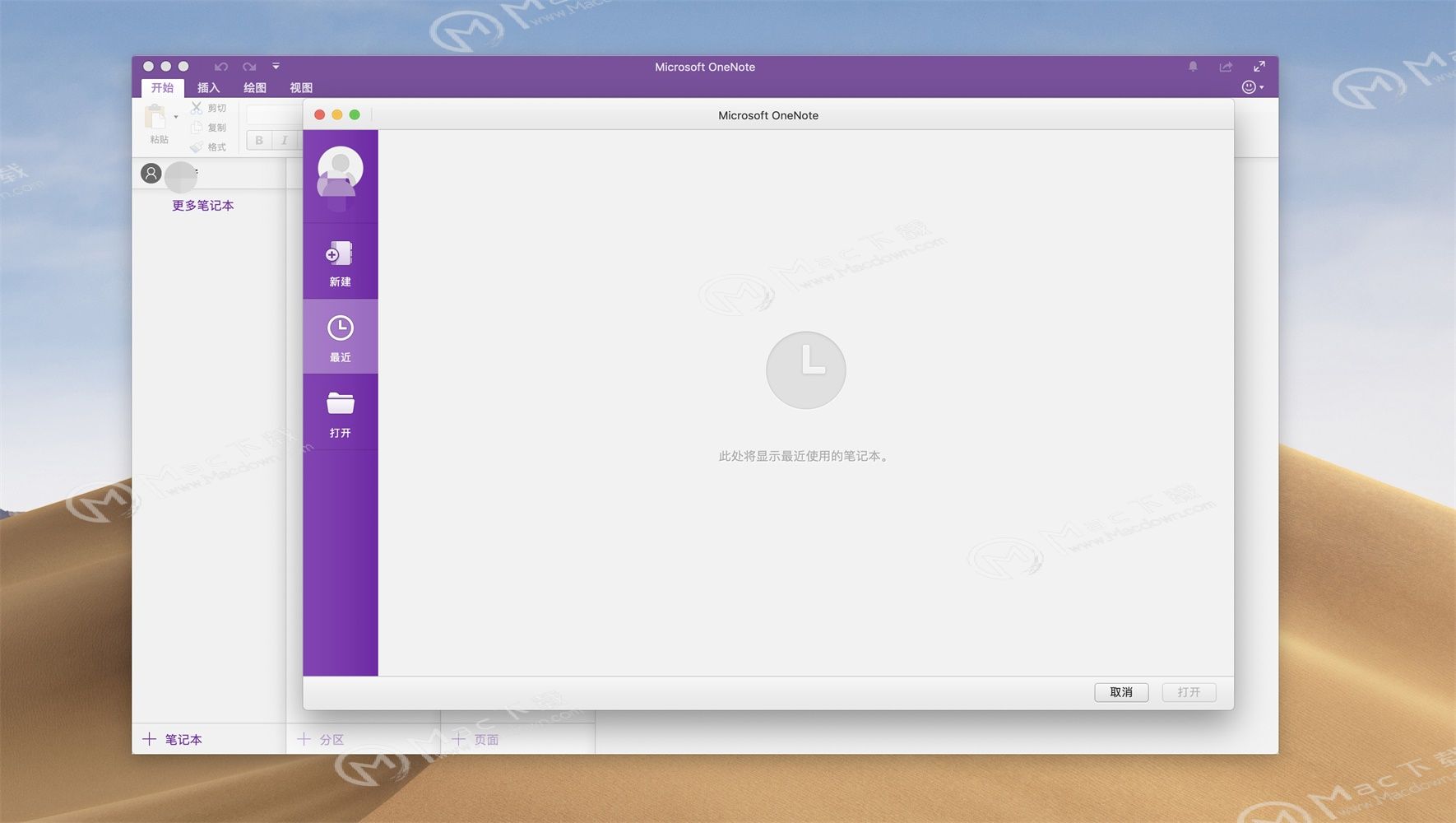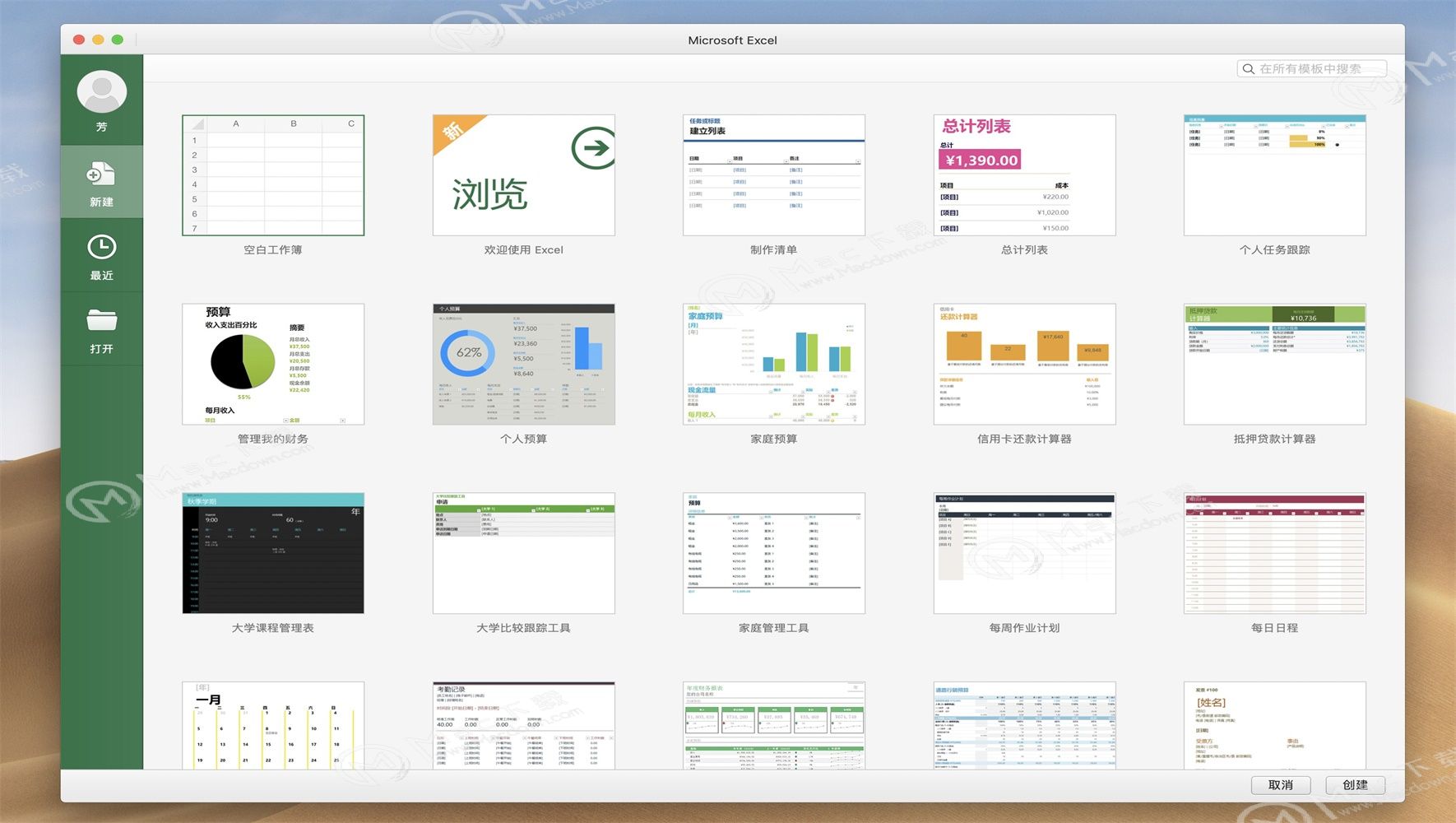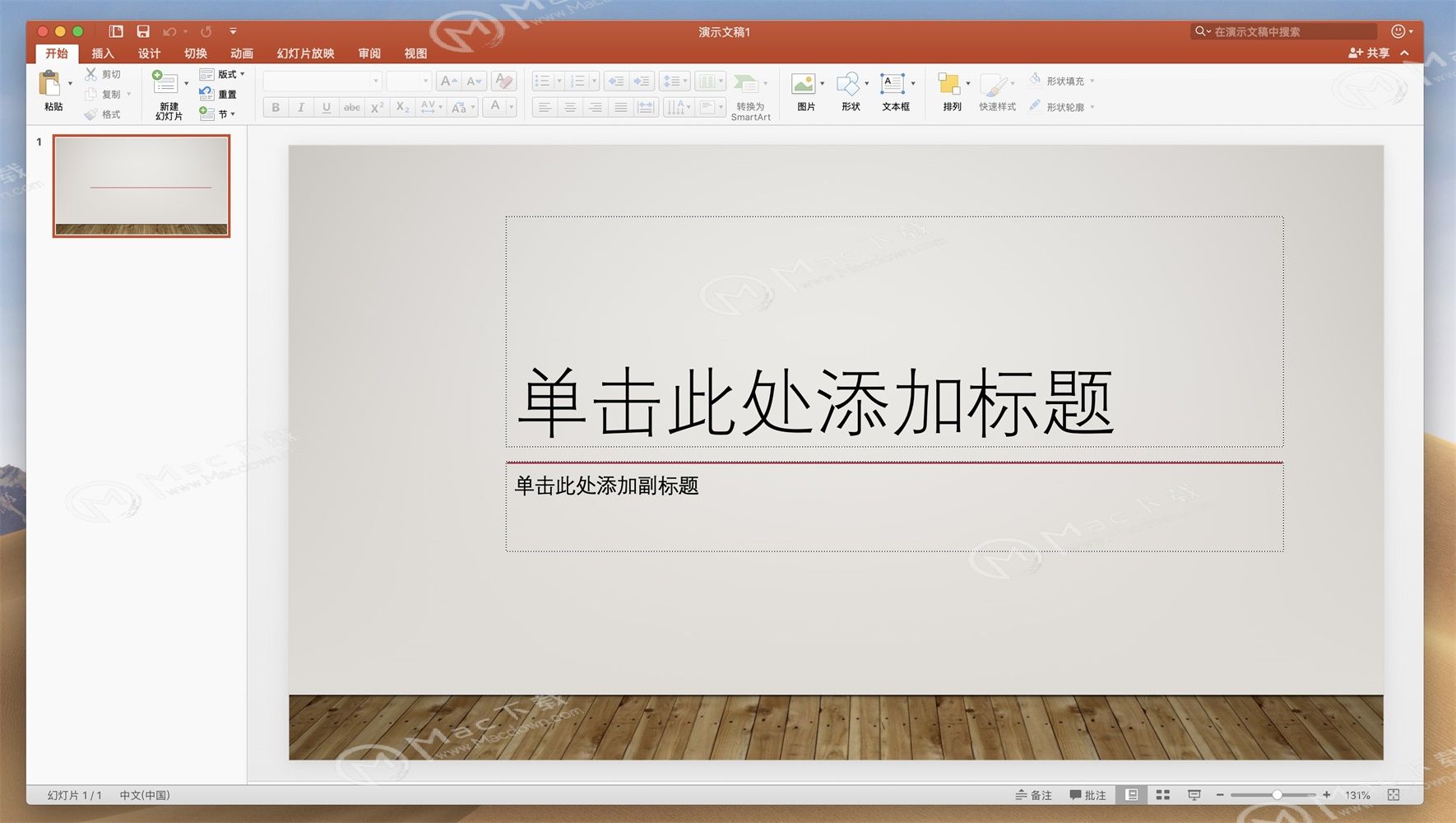office2016 for Mac 16.16.27中文特别版
不知道mac office 2016怎么激活?本站提供mac office 2016激活教程,office 2016 for Mac 是一款协同办公软件!专为Mac而设计,无论何时、何地、与何人一起工作,都能得心应手!office2016 Mac 包含了新版本的 word、Excel、PowerPoint 以及现有的 OneNote 和 Outlook 等组件组成,完美支持 OS X El Capitan、Yosemite 以及 Retina 高分辨率视网膜屏幕。支持包含简体中文在内的多国语言、支持全屏模式、支持沙箱、集成 OneDrive 云存储、支持在线协同编辑功能。有需要的朋友欢迎前来下载!

软件介绍
office 2016 Mac 版套装共有五款软件,分别是——Word、Excel、PowerPoint、OneNote和 Outlook,不能单独安装。其中OneNote需要微软帐号才可使用。
office 2016 for Mac 是一款协同办公软件!专为Mac而设计,无论何时、何地、与何人一起工作,都能得心应手!office2016 Mac 包含了新版本的 word、Excel、PowerPoint 以及现有的 OneNote 和 Outlook 等组件组成,完美支持 OS X El Capitan、Yosemite 以及 Retina 高分辨率视网膜屏幕。支持包含简体中文在内的多国语言、支持全屏模式、支持沙箱、集成 OneDrive 云存储、支持在线协同编辑功能。
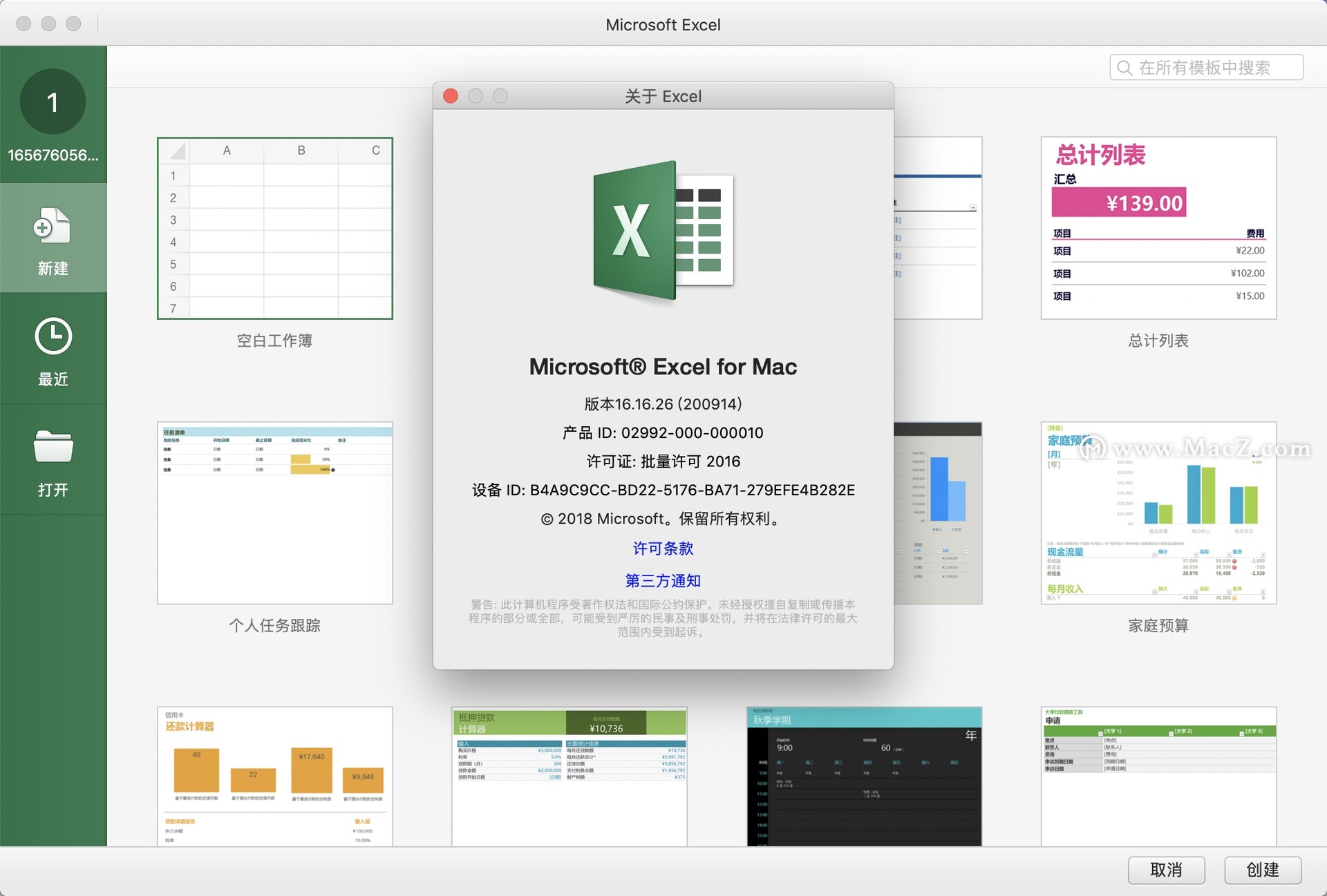
功能特色
一、Word 2016 for Mac新增功能
1.依然熟悉的office,专为Mac打造
新式office设计现在针对Mac进行了全面优化,包括Retina显示屏和全屏视图。
2.重新设计的功能区和新的任务窗格
所有office功能现在在Mac和Windows上的组织方式相同。
3.连接云
与OneDrive、SharePoint等无缝集成,在任何设备上访问你最近的文档。
4.新工具和改进的功能
新设计功能区、共享选项、联机模板、引用工具、邮件合并等。
5.按主题组织的批注
轻松地跟踪批注和回复其他人,这样你可以进行有用的对话。
二、PowerPoint 2016 for Mac新增功能
1.依然熟悉的office,专为Mac打造
新式office 设计现在针对Mac 进行了全面优化,包括Retina显示屏和全屏视图。
重新设计的功能区和新的任务窗格
所有office 功能现在在Mac和Windows上的组织方式相同。
2.连接云
与OneDrive、SharePoint 等无缝集成,在任何设备上访问你最近的文档。
3.新的主题、切换效果和动画
全新的选项,支持快速创建美观的电影式演示文稿。
4.专为团队合作合计
通过前所未有的方式共享和共同创作。使用新的会话式评论和直观的冲突解决方式,让协作比以往更轻松。
三、OneNote新增功能
1.记录您的想法
轻松跟踪您生活中的重要内容。快速记录想法、更新您的购物清单并检查您的待办事项。
2.随时随地访问你的笔记
无论在家或外出,您的笔记都会与您相伴。它们会自动在云中同步,因此您的所有设备上始终拥有最新版本。
3.协作
与朋友和同事共享笔记。与您周围的人规划假期、共享会议记录或讲座笔记。
四、Excel 2016 for Mac新增功能
1.依然熟悉的office,专为Mac打造
新式office 设计现在针对Mac 进行了全面优化,包括Retina显示屏和全屏视图。
2.重新设计的功能区和新的任务窗格
所有office 功能现在在Mac和Windows上的组织方式相同。
3.连接云
与OneDrive、SharePoint 等无缝集成,在任何设备上访问你最近的文档。
4.用于数据分析的新工具和函数
支持新公式、分析工具库和数据透视表切片器。
5.用于构建工作薄的改进工具
使用全新的公式生成器、数据连接和MSQuery 可比以往更快地构建工作簿。
安装步骤
此版本激活工具不兼容10.15系统,请谨慎下载!!!
下载完成后打开office2016Mac软件包,双击打开【Microsoft office 2016.pkg】,如图所示: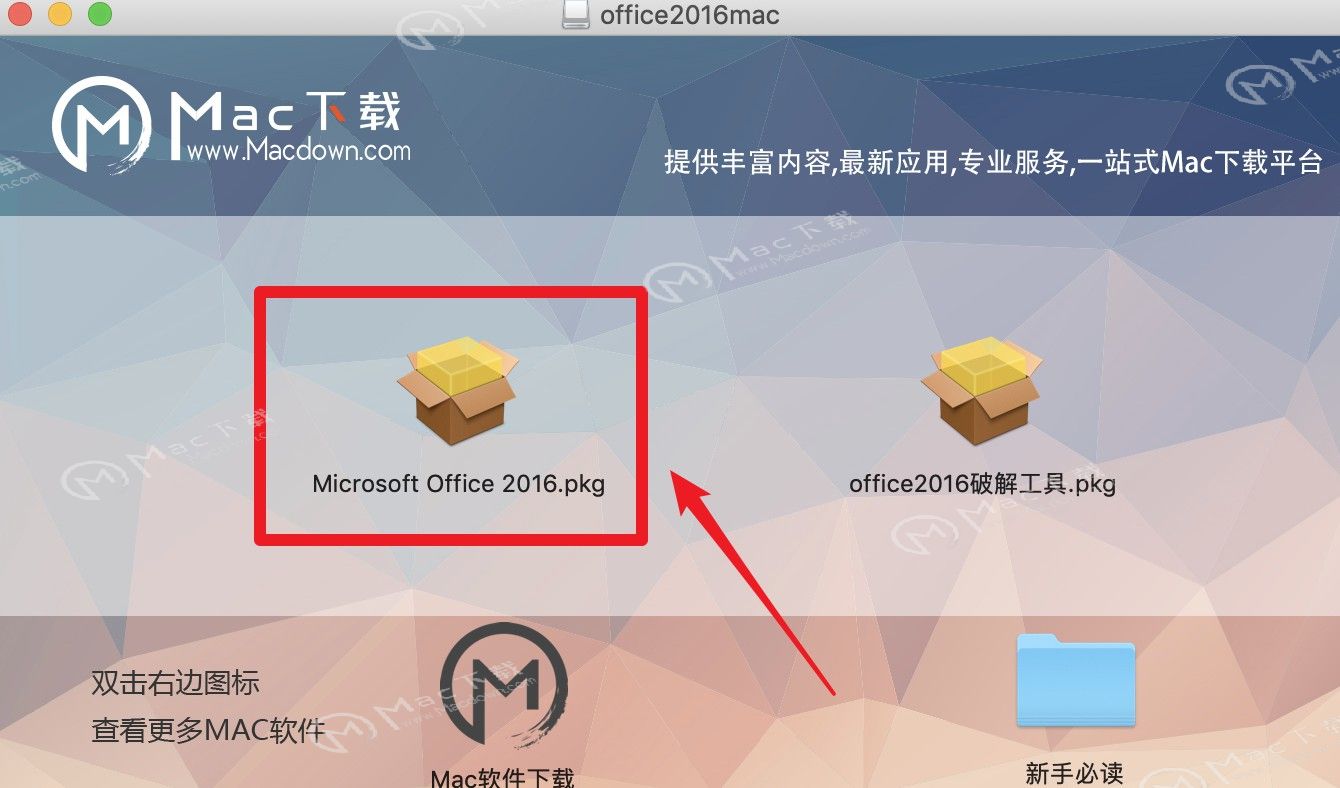 在Microsoft office 2016 for Mac的欢迎界面中,点击“继续”。如下图所示:
在Microsoft office 2016 for Mac的欢迎界面中,点击“继续”。如下图所示: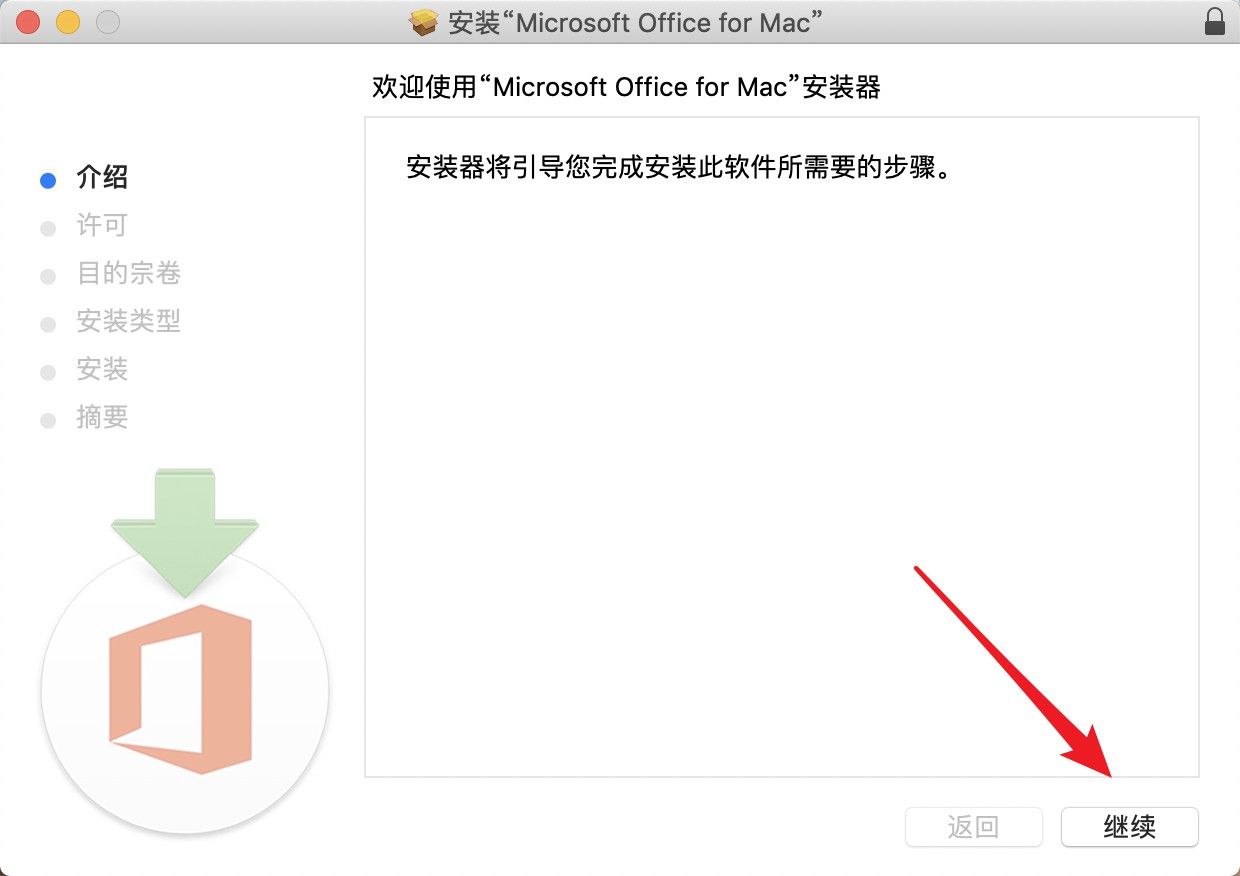 选择语言【中文(简体)】,点击【继续】,如图所示:
选择语言【中文(简体)】,点击【继续】,如图所示: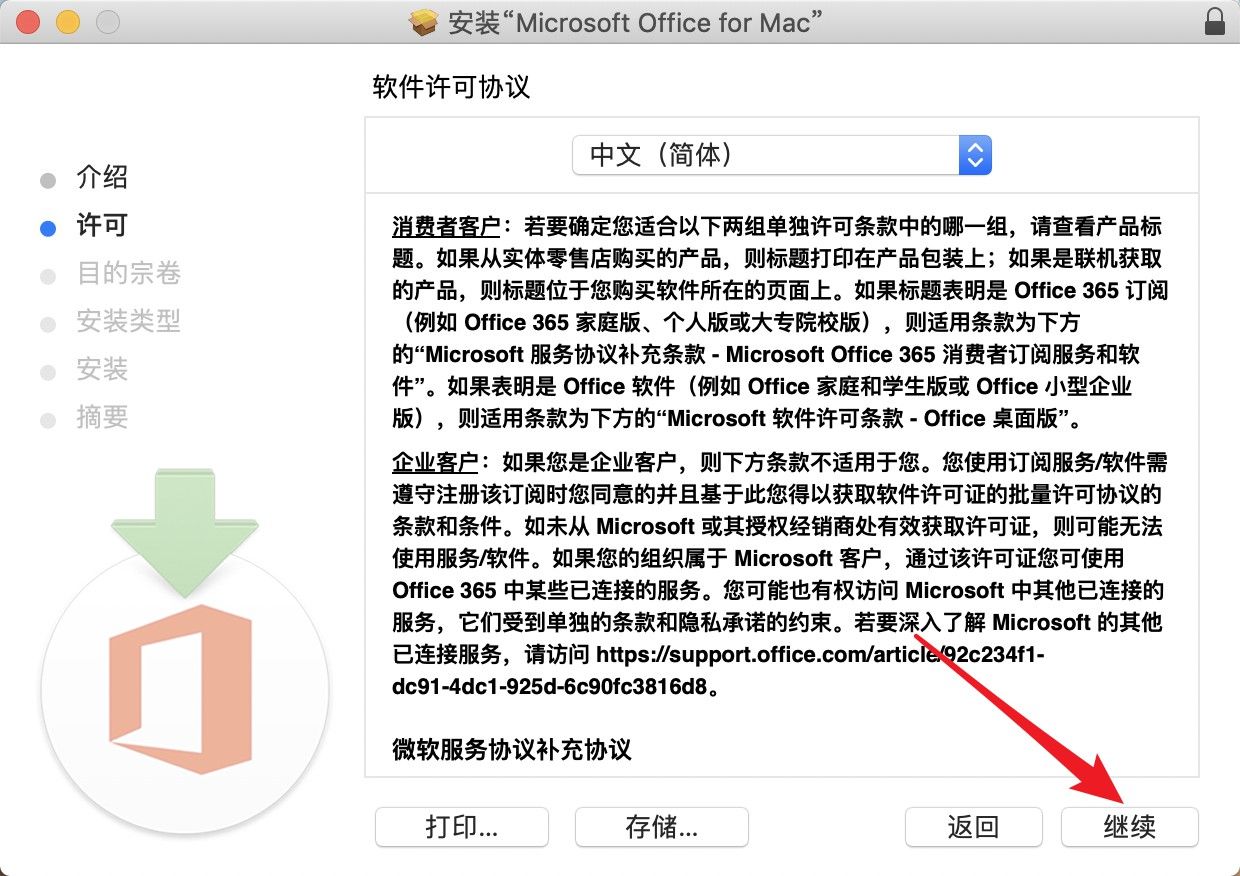
同意许可协议条款,以保证mac office能安装成功,如图所示: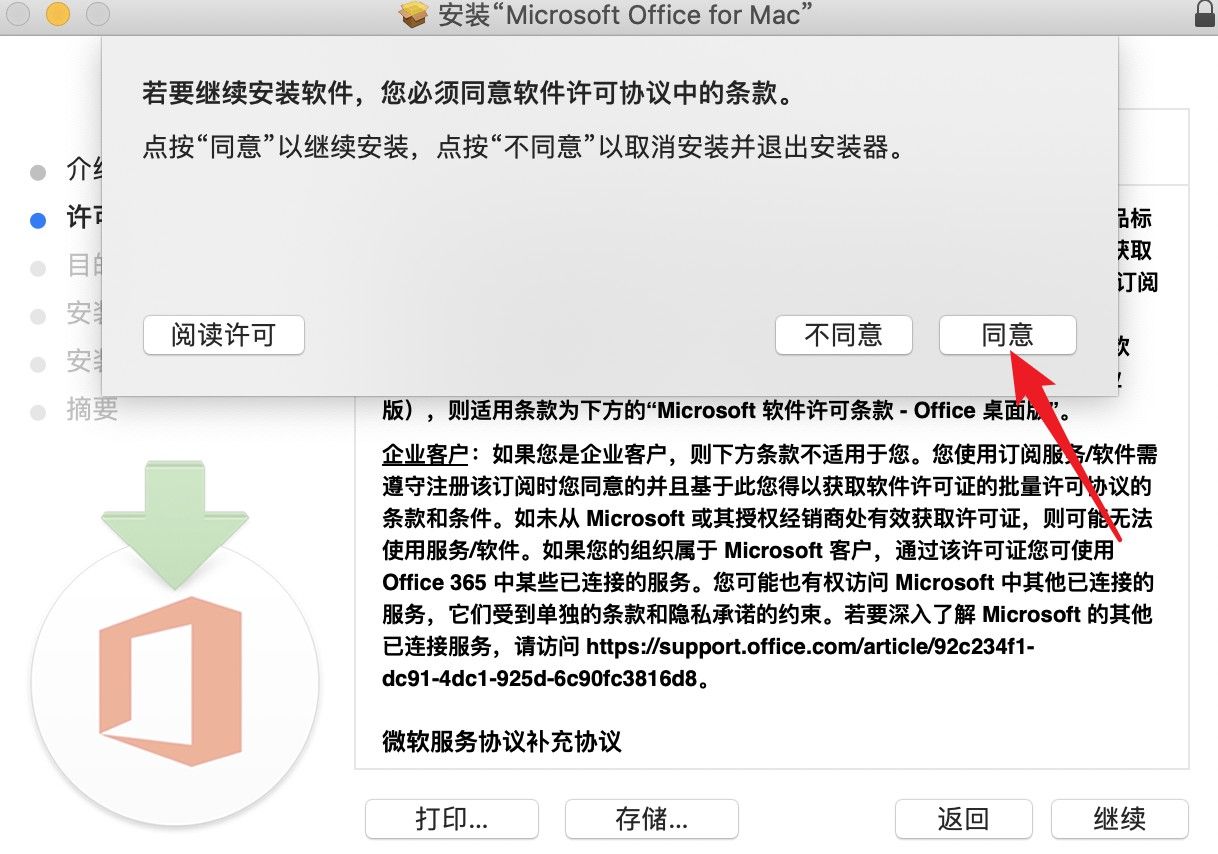
此时会出现“标准安装将执行与Macintosh HD上,将占用电脑上8.84GB空间”,直接点击【继续】即可,如图所示: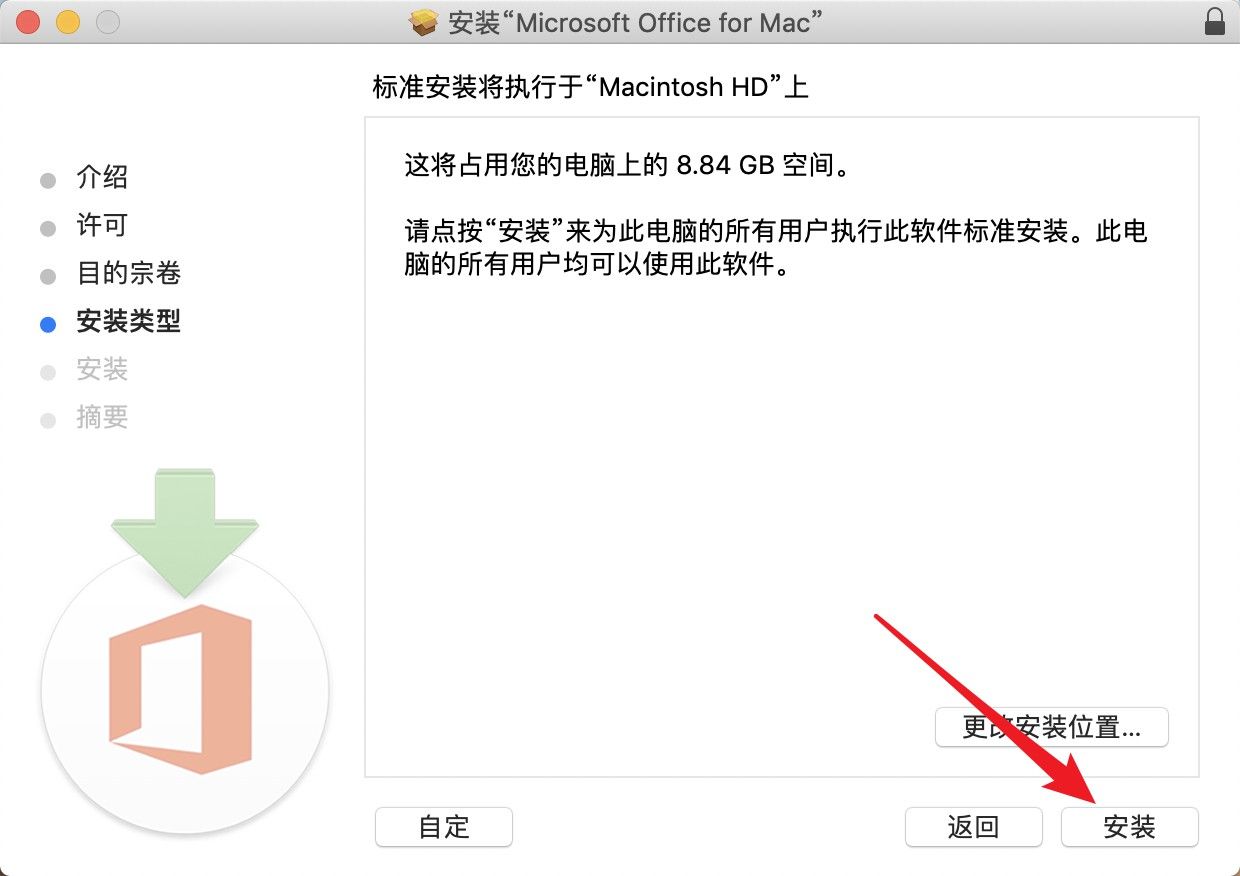 如果您有设置开机密码,输入【密码】,点击【安装软件】,如图所示:
如果您有设置开机密码,输入【密码】,点击【安装软件】,如图所示: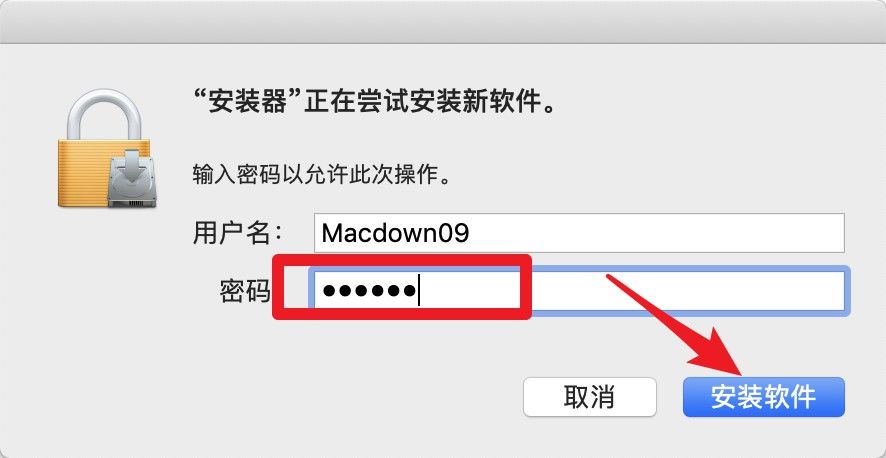 安装成功,点击“关闭”,走到这一步只是把office 2016 for Mac进行安装。如下图:
安装成功,点击“关闭”,走到这一步只是把office 2016 for Mac进行安装。如下图: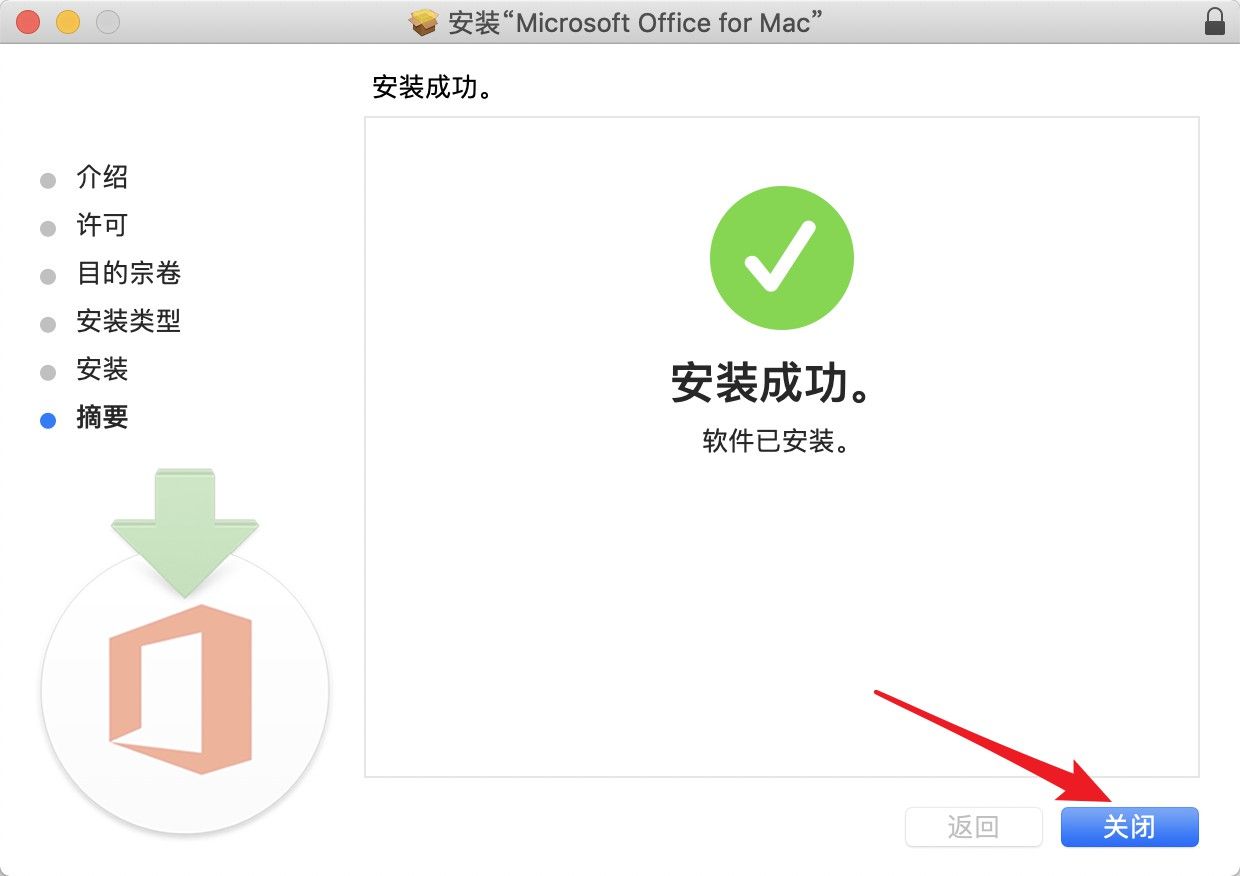
接下来是mac office 2016 激活工具安装,回到office2016Mac软件包,找到并打开【office2016激活工具】,如下图: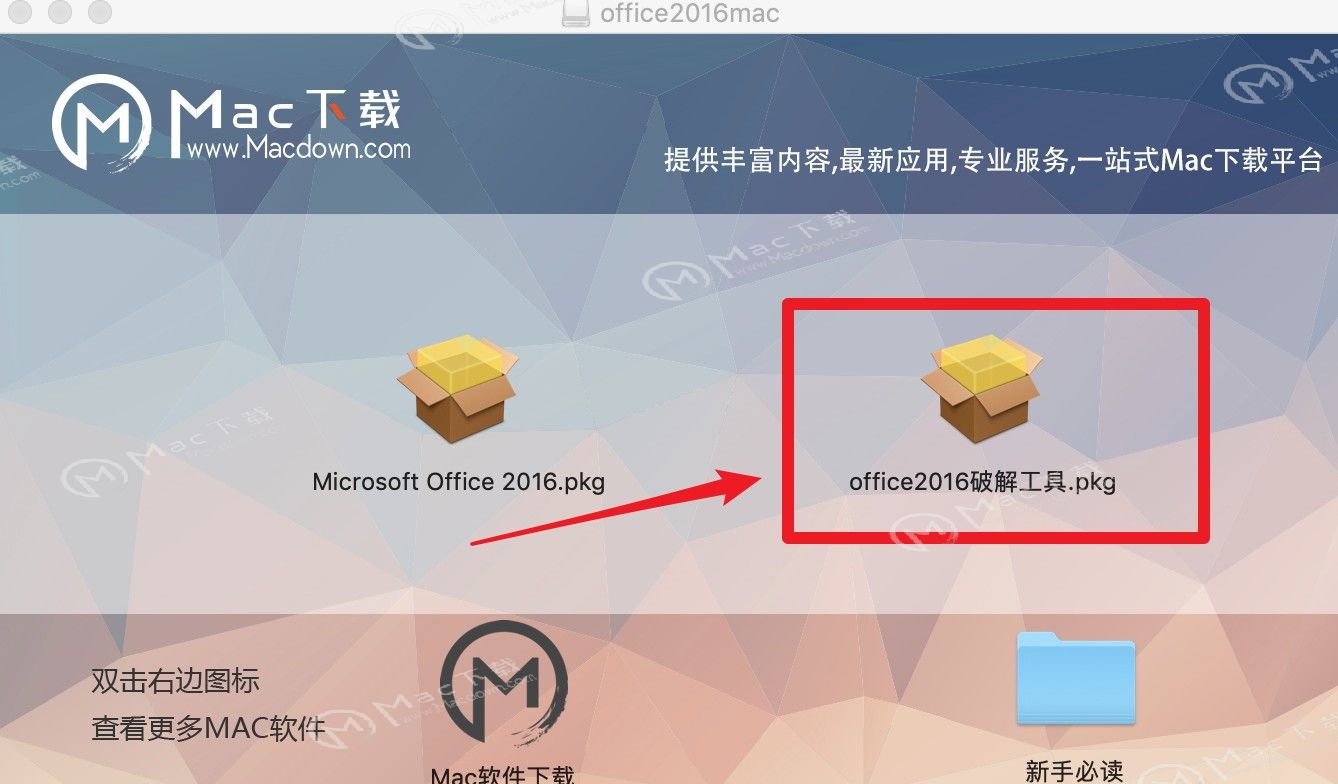 此时将提示您“这将占用您电脑上10.2MB的空间”,点击【继续】如图所示:
此时将提示您“这将占用您电脑上10.2MB的空间”,点击【继续】如图所示: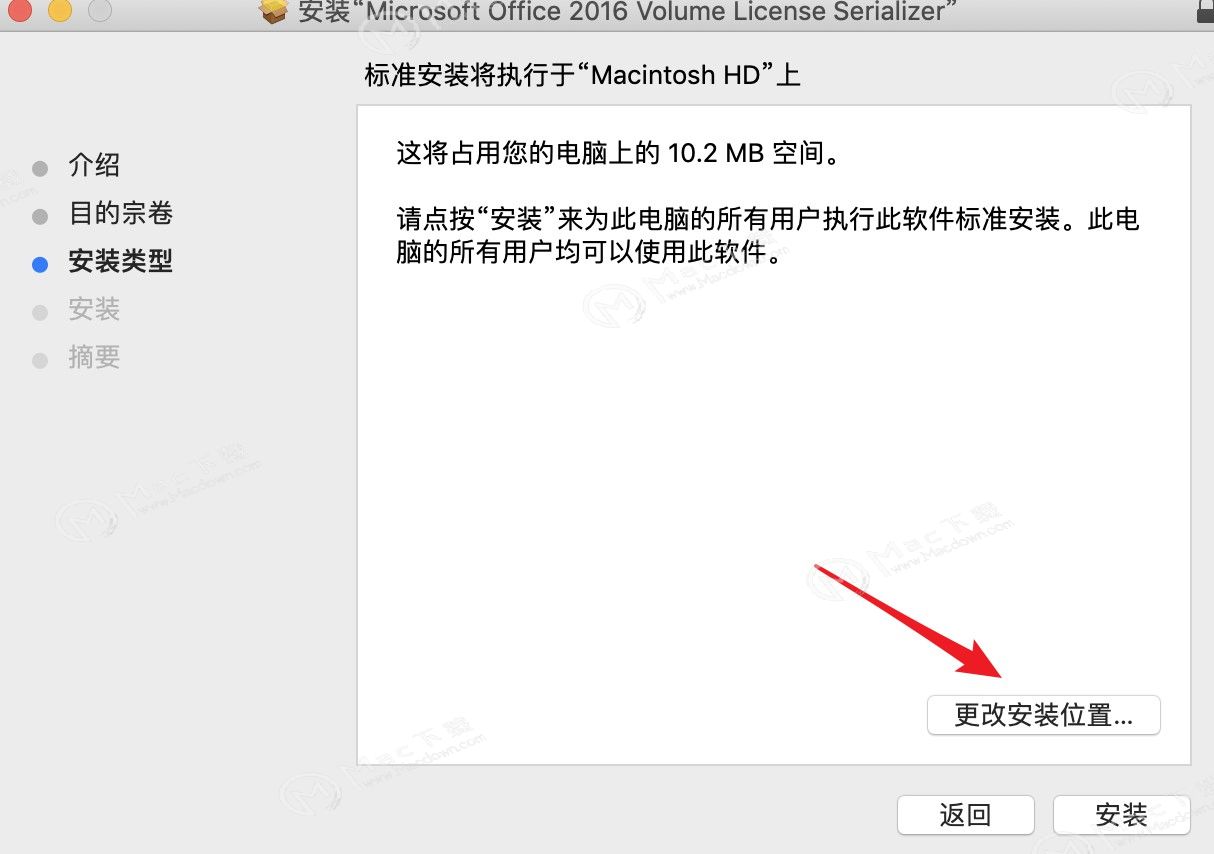 如果您有设置开机密码,输入【密码】点击【安装软件】进行激活工具的安装,如图所示:
如果您有设置开机密码,输入【密码】点击【安装软件】进行激活工具的安装,如图所示: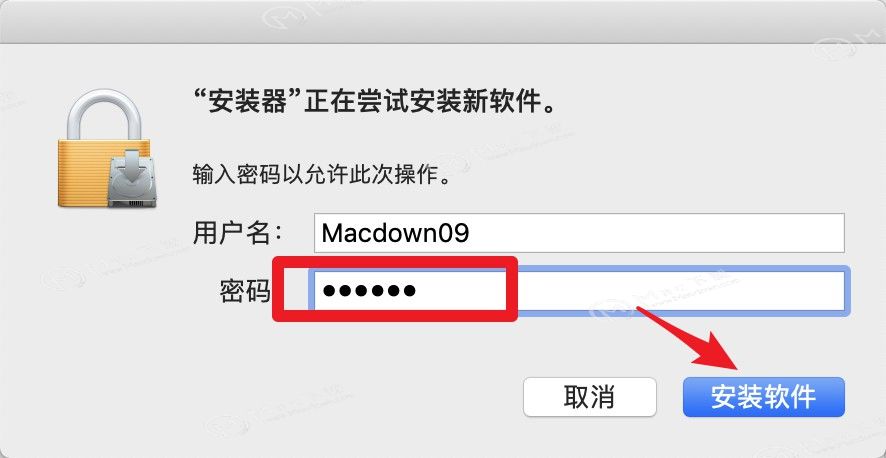 安装成功,点击【关闭】,mac office 2016 特别版安装成功,快来体验一下吧。
安装成功,点击【关闭】,mac office 2016 特别版安装成功,快来体验一下吧。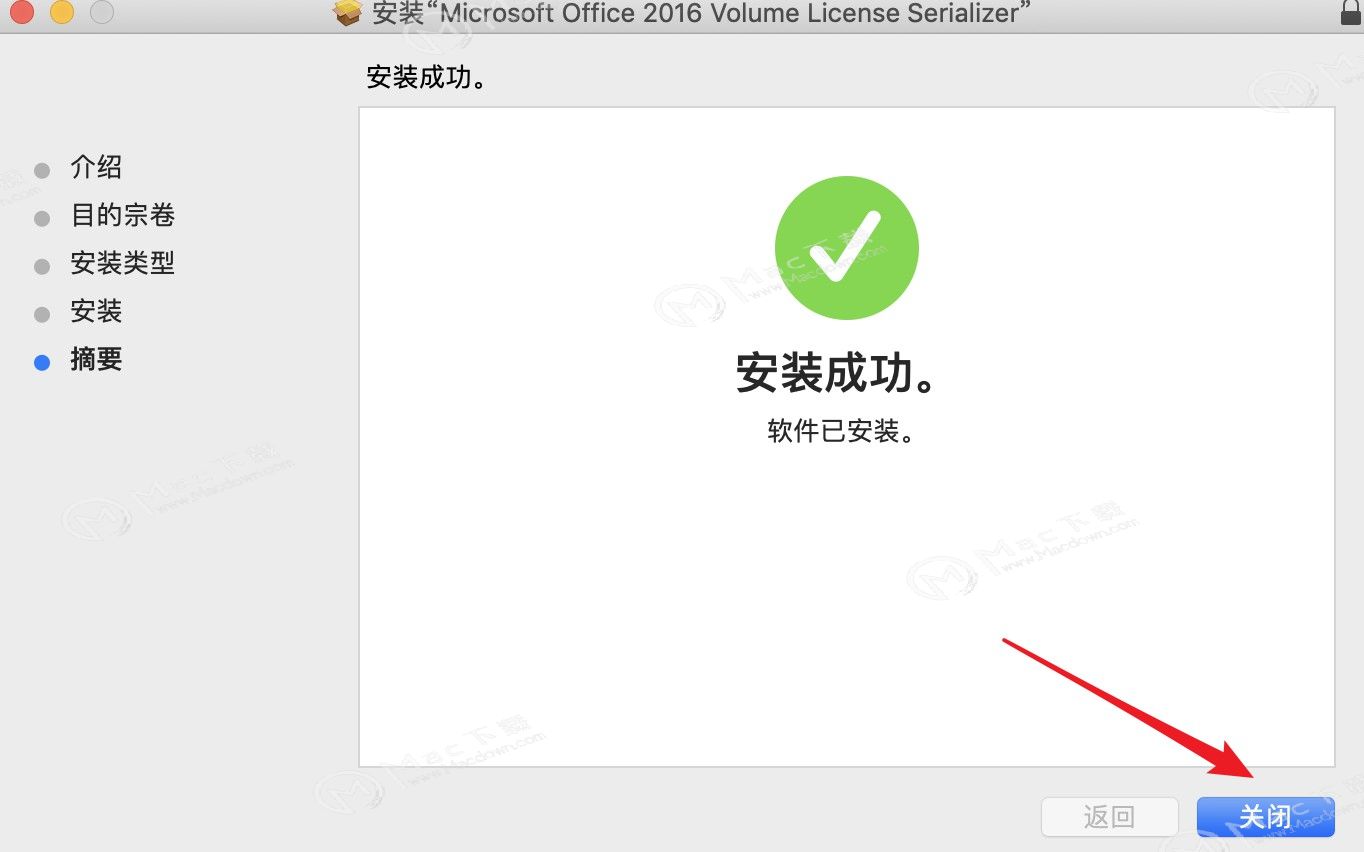
使用方法
一、Word 2016 for Mac使用方法
打开Word点击【开始使用】,点击【跳过登录】,【开始使用】即可,如图所示: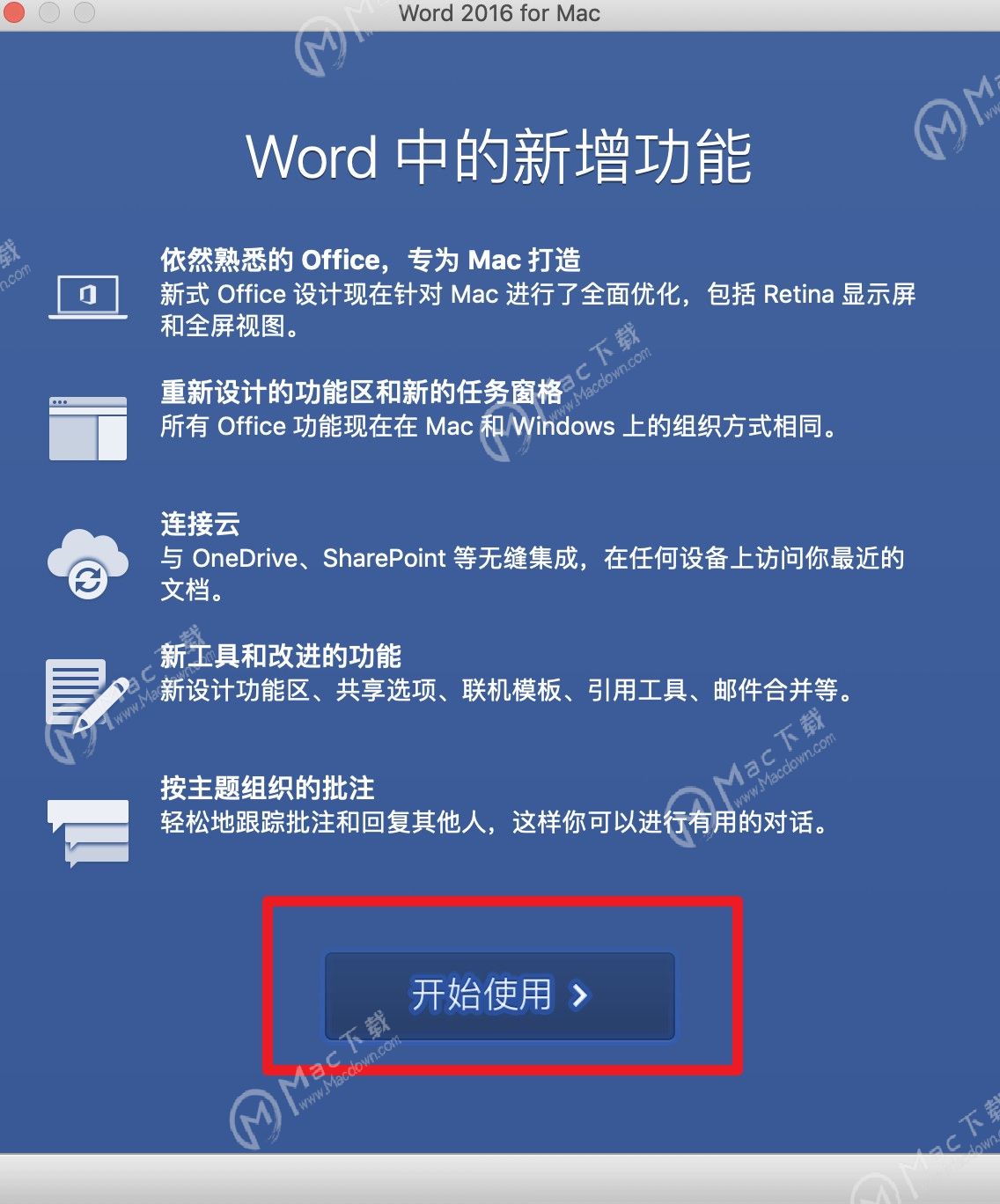
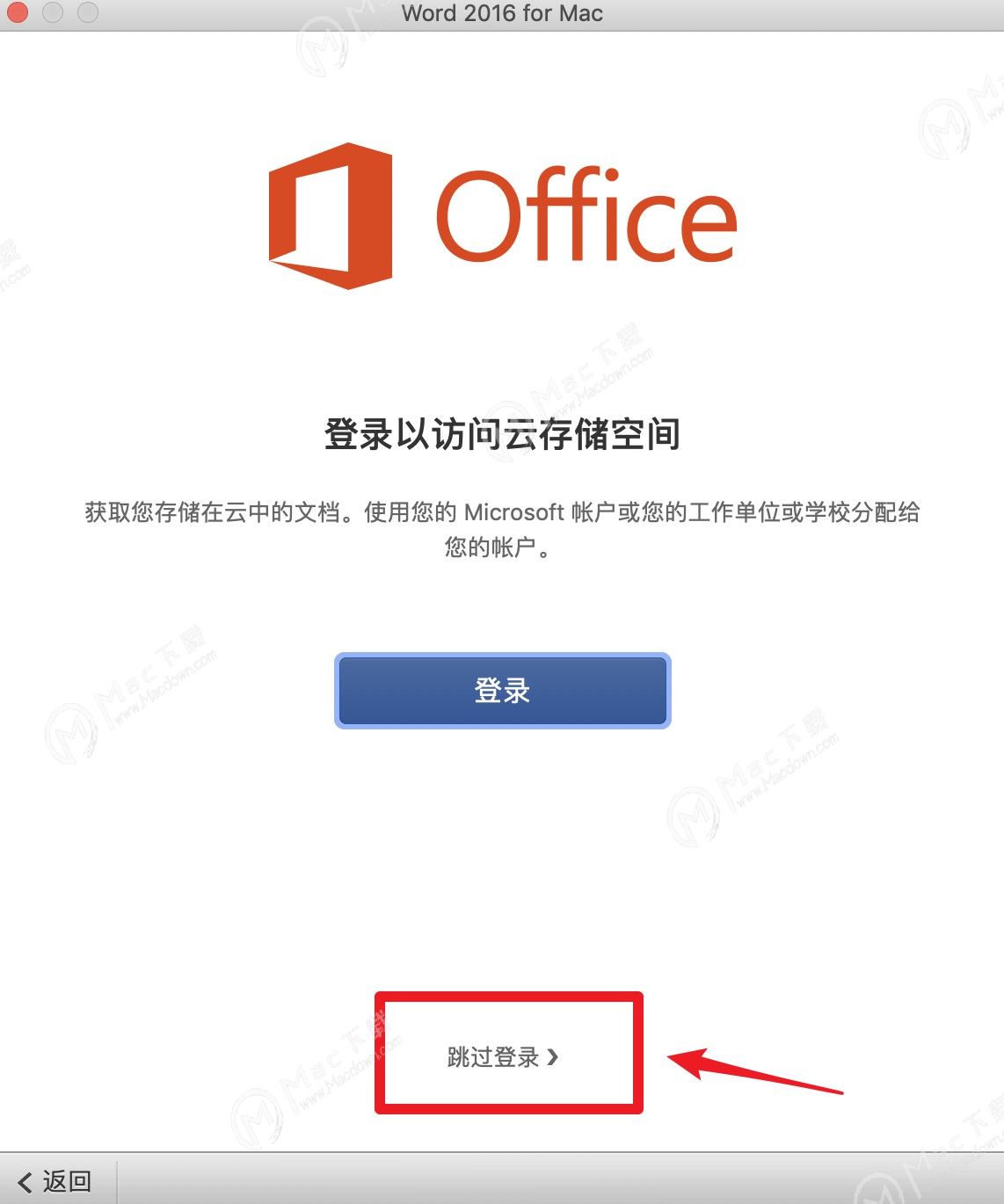
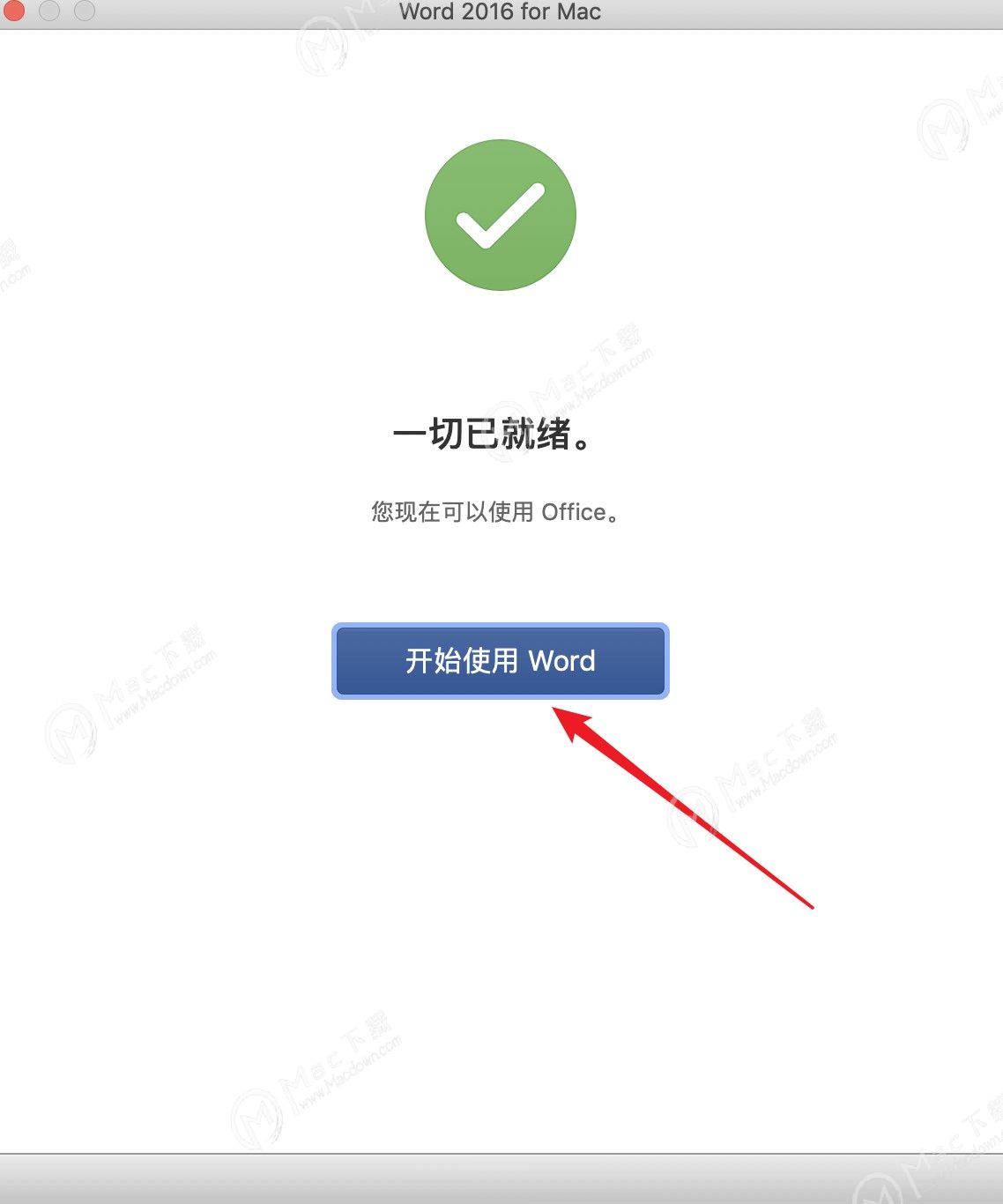 二、PowerPoint 2016 for Mac使用方法
二、PowerPoint 2016 for Mac使用方法
打开PowerPoint 2016,点击【跳过登录】,即可使用,如图所示:
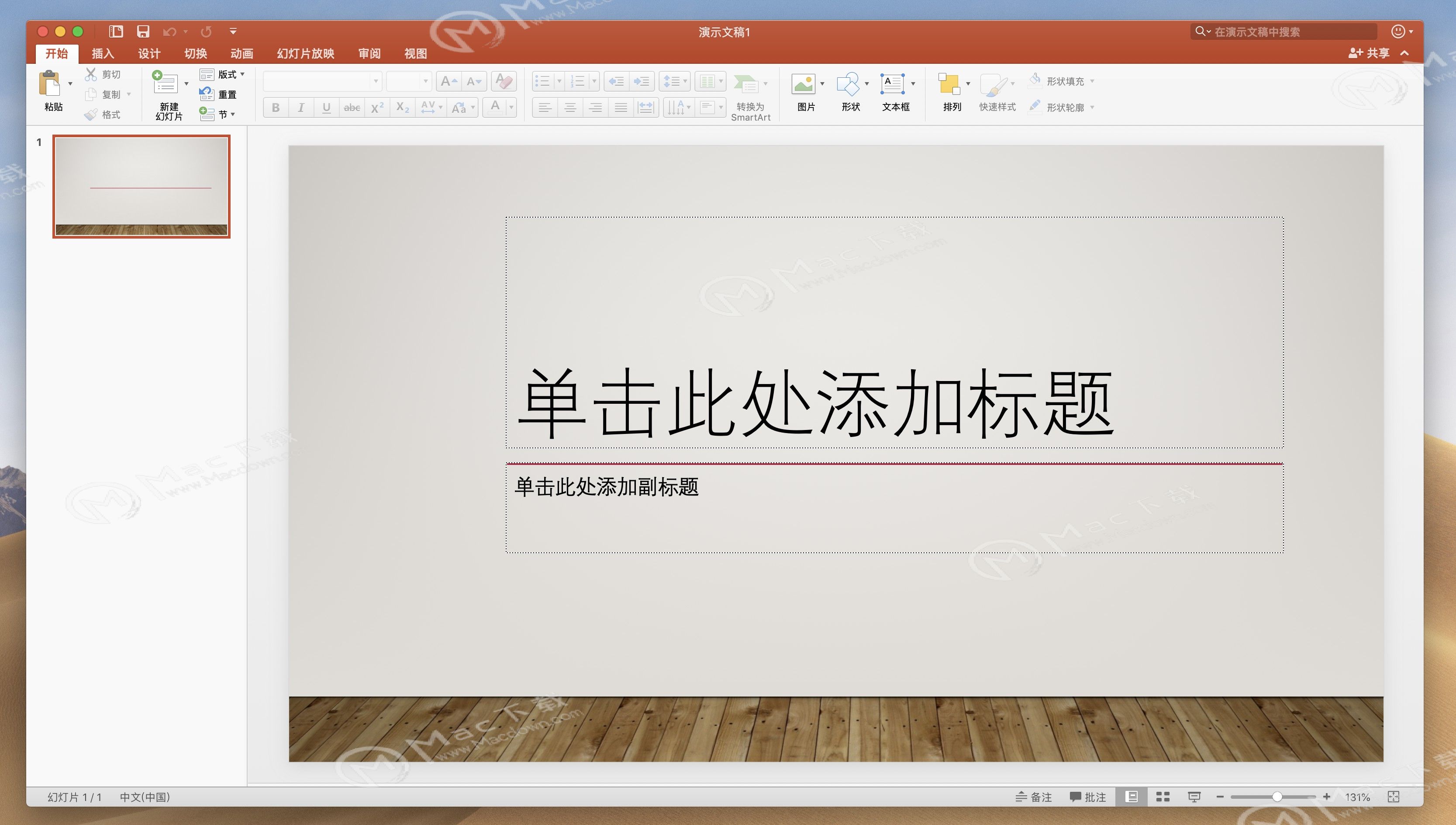 3.OneNote 使用方法
3.OneNote 使用方法
先创建账户,下一步,如图所示: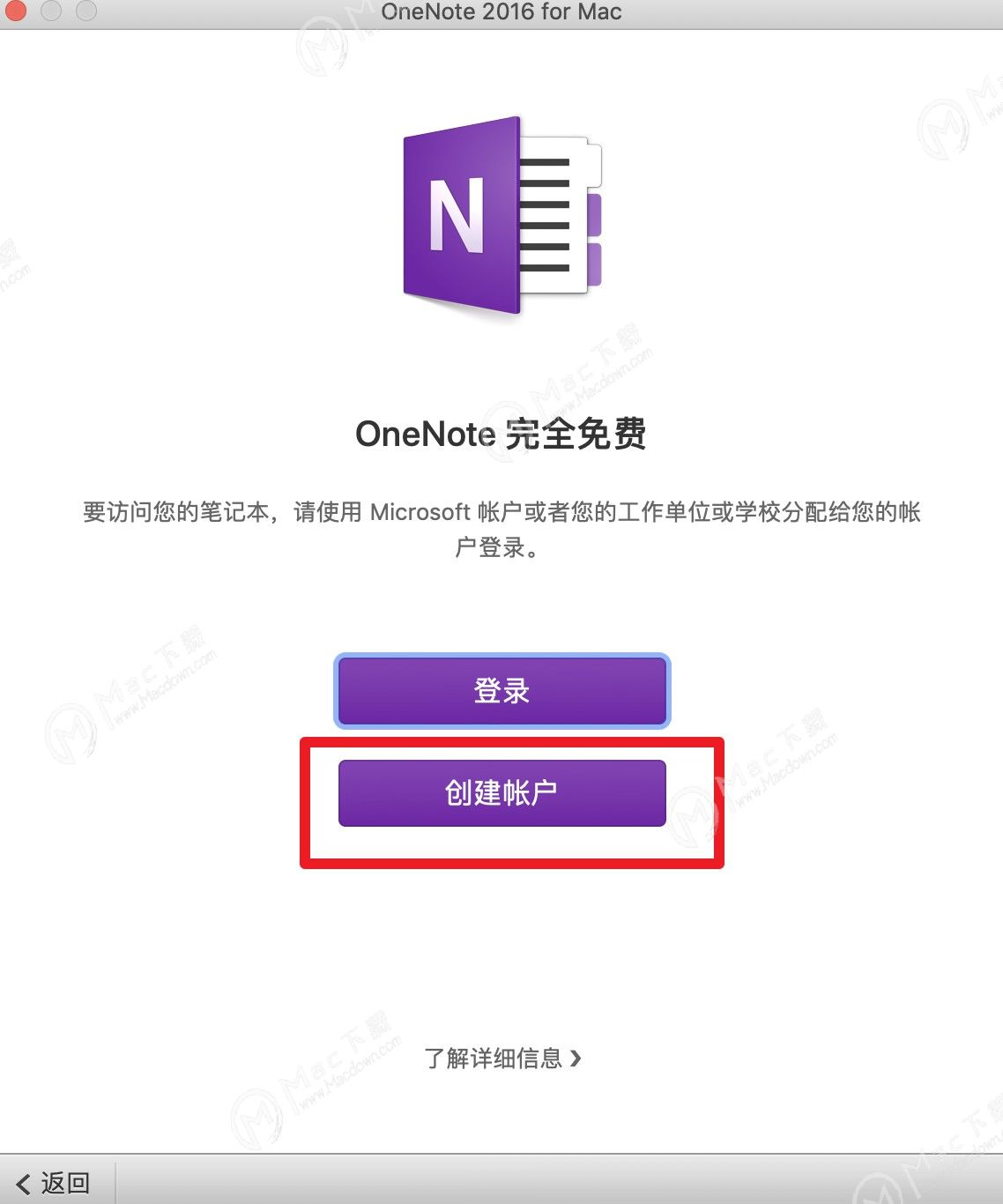 填写【电子邮件地址】,点击【下一步】,即可使用。如图所示:
填写【电子邮件地址】,点击【下一步】,即可使用。如图所示: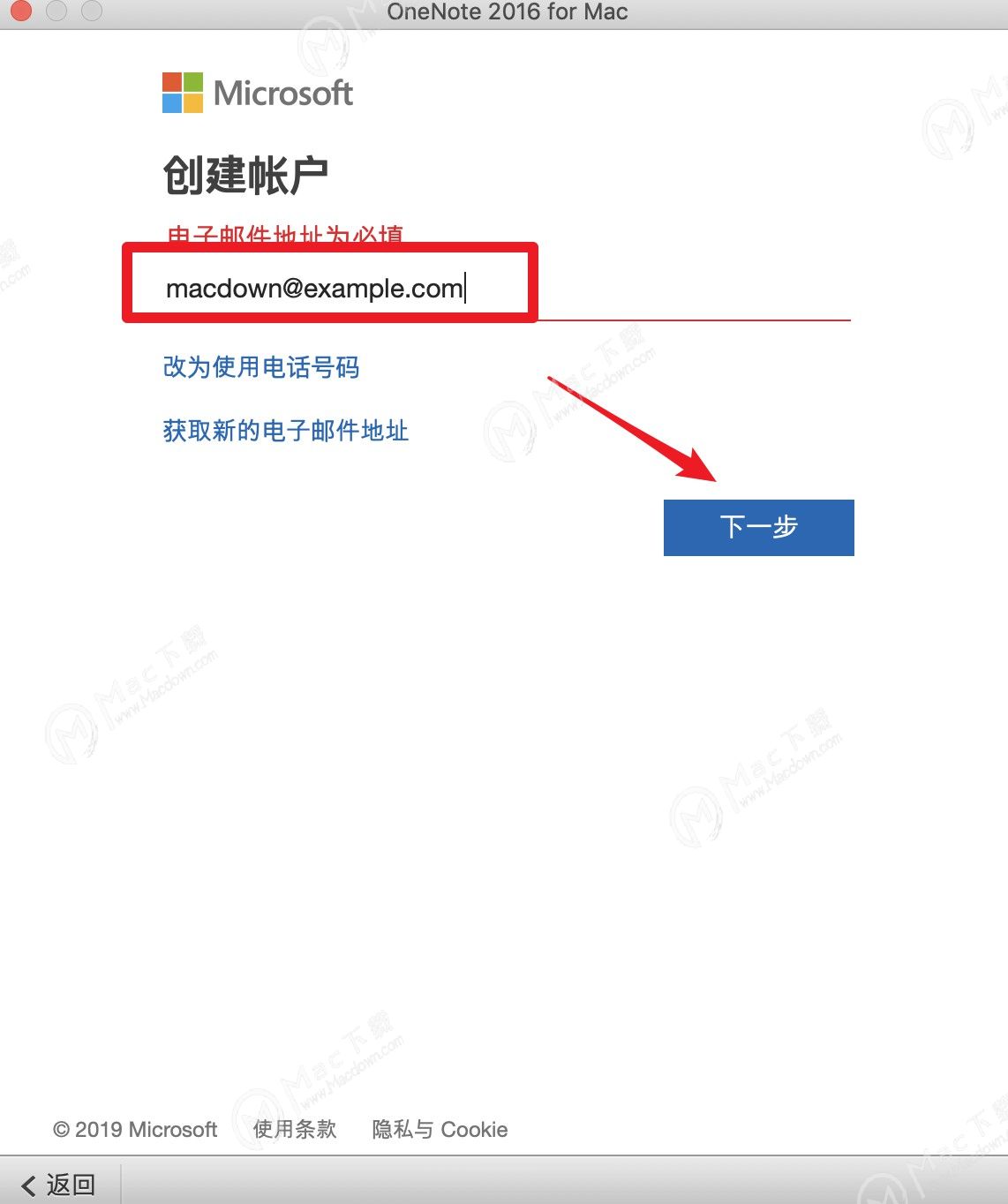
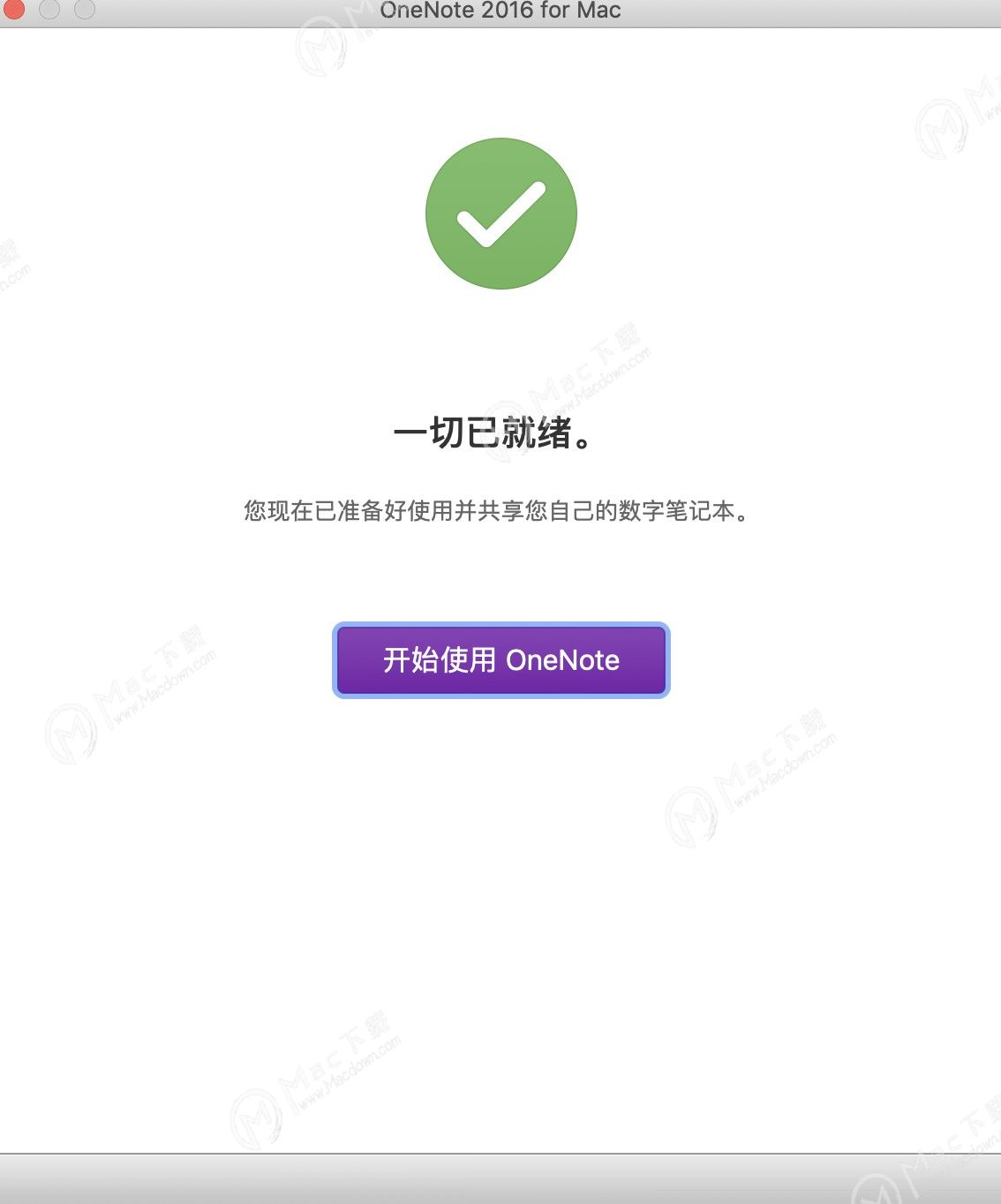 4.Excel 2016 for Mac使用方法
4.Excel 2016 for Mac使用方法
打开Excel,点击【开始使用】,一切准备就绪,【开始使用Excel表】即可,如图所示: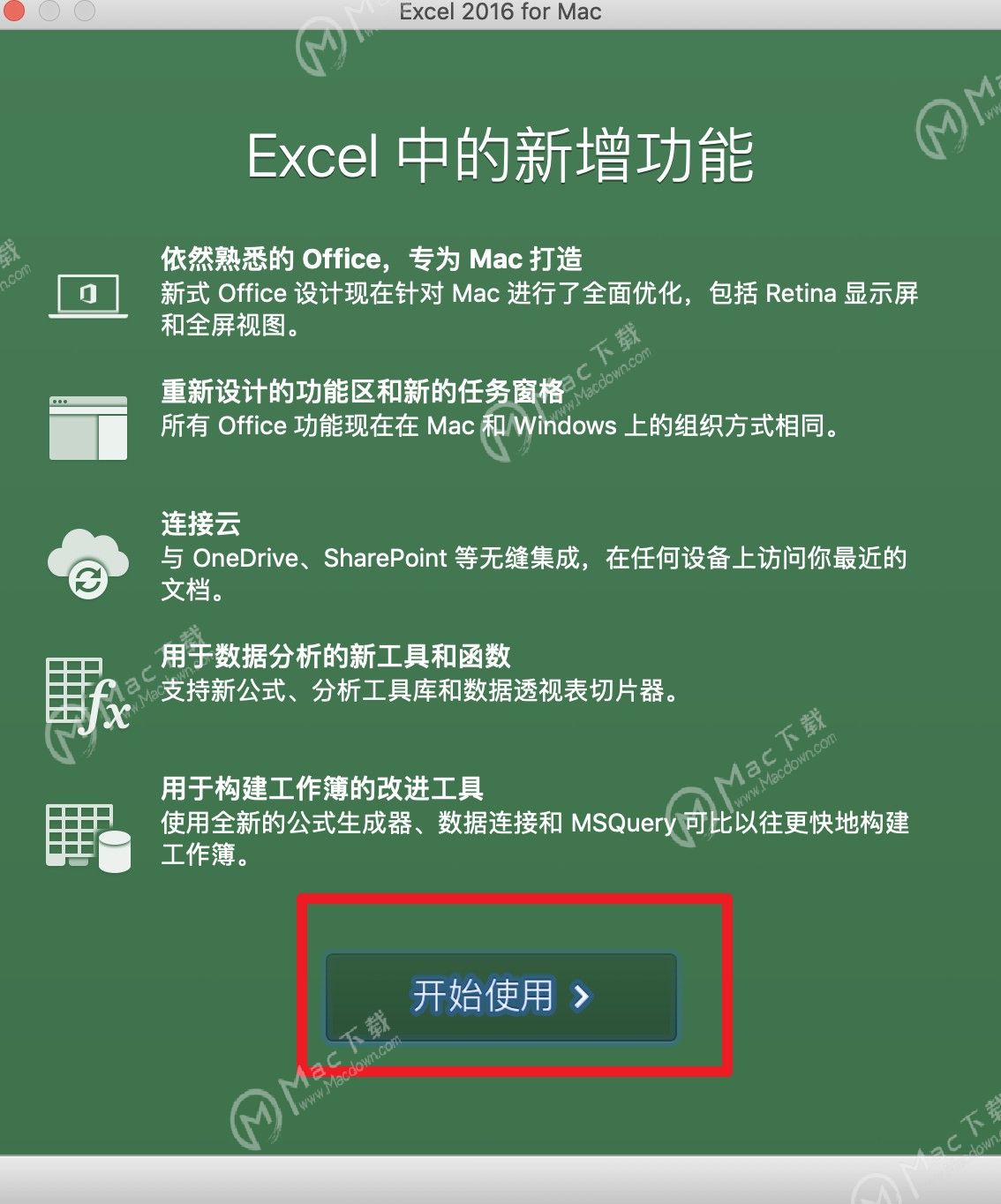
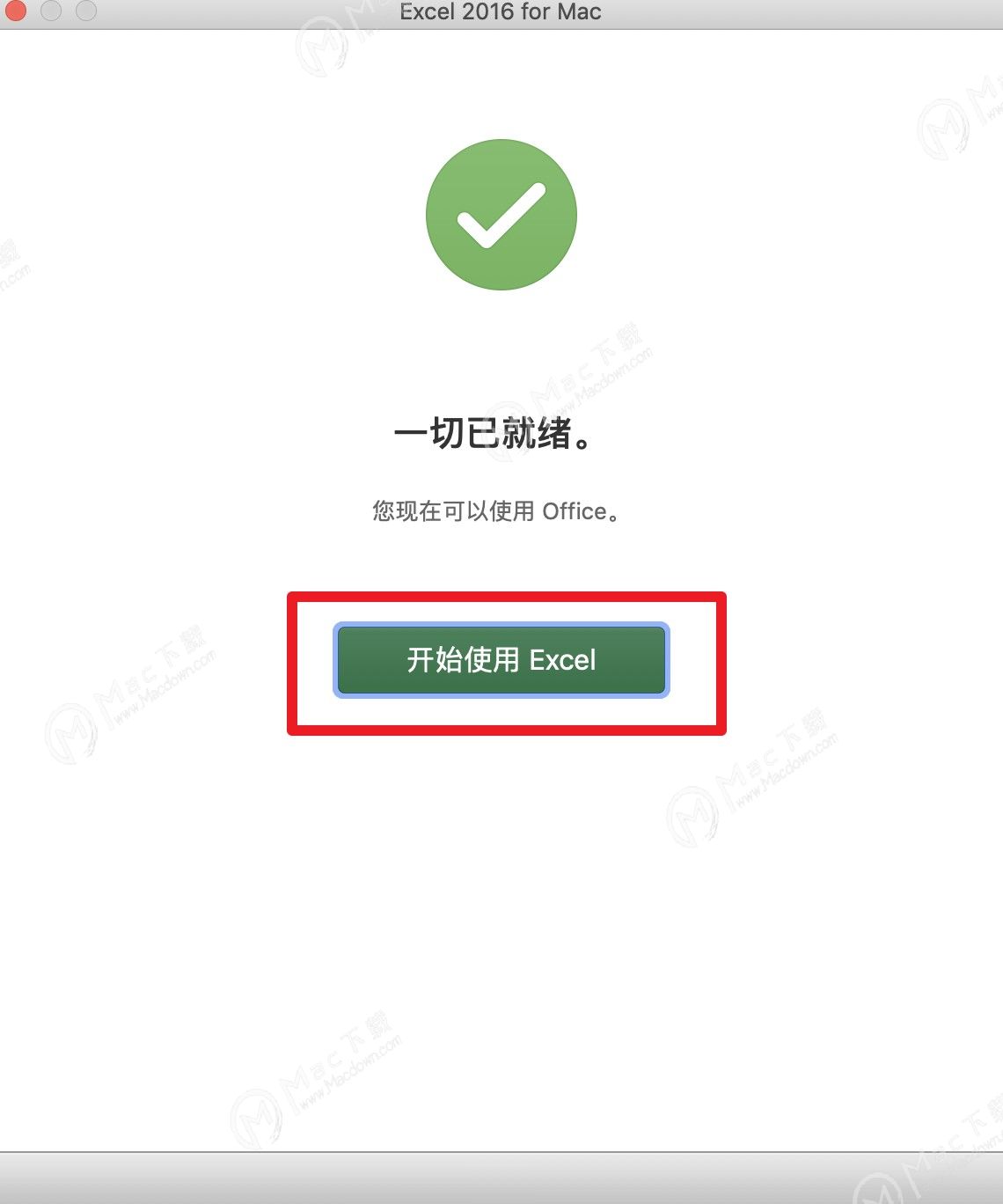
推荐理由
office 2016 for Mac能随时创建精美的文档,深入获取各类信息, office 应用程序功能强大,借助 office 应用程序,你可以在平板电脑、手机和 Web 上随时完成工作。更好地支持团队协作,团队成员可以共享、审阅和共同编辑文档、演示文稿和笔记,让你的团队更高效紧密合作。有需要的朋友欢迎前来下载!
相关软件
更多猜你喜欢
更多相关专题
office软件下载专题
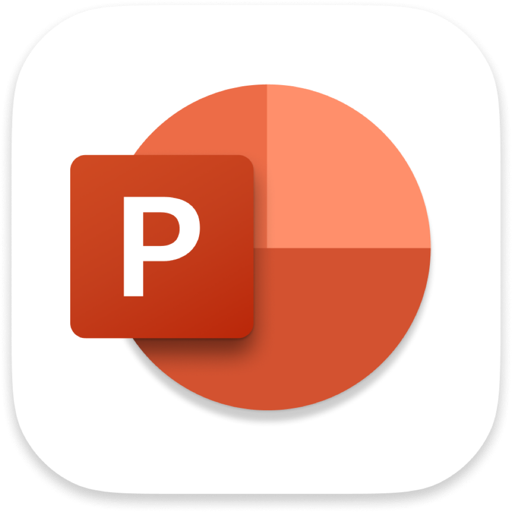
Microsoft PowerPoint LTSC 2021 for Mac( ppt 2021)
v16.82Beta/v16.84中文正式版
844.94 MB2024-04-17
 支持M1/M2
支持M1/M2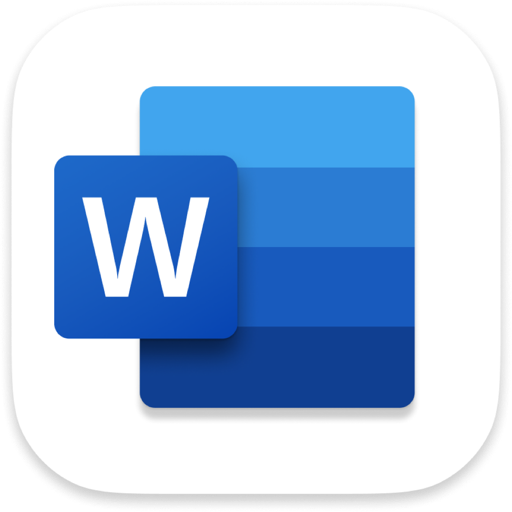
Word 2021 LTSC for Mac(word 2021)
v16.84正式/16.82beta激活版
1.15 GB2024-04-17
 支持M1/M2
支持M1/M2
Excel 2021 LTSC for Mac(excel表格)
v16.82Beat/v16.84中文正式版
937.37 MB2024-04-17
 支持M1/M2
支持M1/M2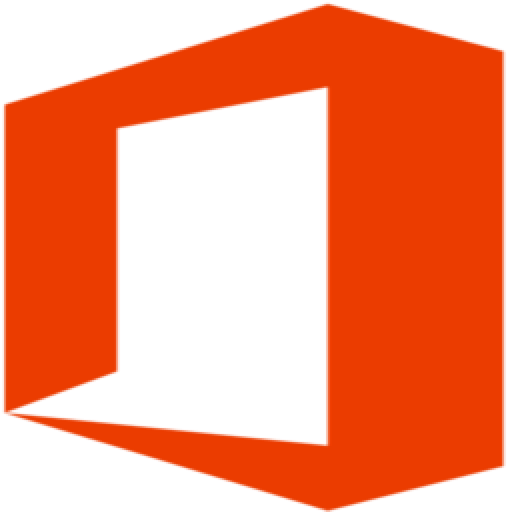
Office 2021 LTSC VL for Mac(office大客户版)
16.80激活版
2.12 GB2023-12-13
 支持M1/M2
支持M1/M2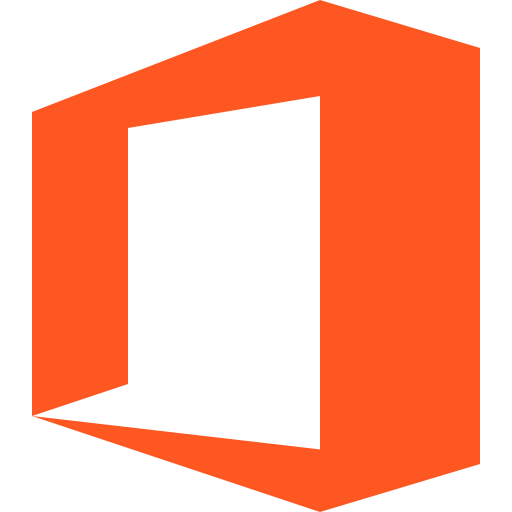
Office 2019 for Mac
16.27.0 VL大客户特别版
1.46 GB2019-07-17